ブログ記事を書くのにGoogleドキュメントにて下書きをしてから、WordPressへアドオン「WordPress.com for Google Docs」を利用し連携させて投稿しています
WordPressのエディタとは違い、オフライン環境でも執筆ができて画像の貼り付けも簡単にできるため快適です
ただ、一つ気になってるところがありまして、投稿すると画像サイズが何故か小さくなる問題が発生していました
これを修正するためWordPress側の画像プラグイン「EWWW Image Optimizer」やメディア設定が悪さをしてるのかと思い、設定を変更していろいろ試行錯誤したのですが、原因はGoogleドキュメント側にありました。
ページ設定の用紙サイズを変更すれば表示される画像サイズも変更される
結論としてGoogleドキュメントの設定から「用紙サイズ」を変更すれば、WordPressの記事で表示される画像サイズも変更されました
Googleドキュメントの設定項目は「ファイル」>「ページ設定」>「用紙サイズ」にあります
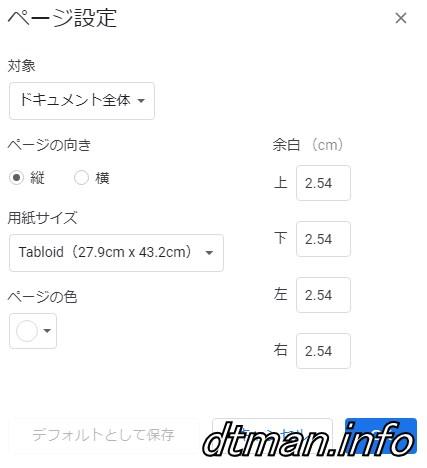
A4サイズ用紙が私の場合ではデフォルトとしてGoogleドキュメントにて設定されてました
ただ、A4サイズ用紙の設定ではアドオン「WordPress.com for Google Docs」と連携させてGoogleドキュメントからWordPressへ下書きを投稿させた場合、画像に「width 601」のhtmlコードが書かれてしまい、表示されるサイズが601pxまでに固定されてしまっていました
そこで他の用紙サイズに設定を変更してからWordPressへ下書きをアップロードしてみたところ、付与されるwidthのhtmlテキストの大きさが以下のように変更されました
- [B4] 25.0cm x 35.3cm [width”:752]
- [tabloid] 27.9cm X43.2cm “[width”:864]
- [A3] 29.7cm x43.0cm [width”:929]
Googleドキュメントの用紙サイズをTabloid(width 864px)に設定変更した
僕が利用しているテーマCocoonではメインカラムのコンテンツ部分(記事部分)の幅を800pxに設定しています
なので本当ならwidth 800に設定するのがベストなのですが、ちょうどwidthが800pxになる用紙サイズ設定をがありませんでしたのでTabloid(width 864)に設定を変更しました
アップロードした画像は画像プラグイン「EWWW Image Optimizer」で画像サイズを800pxに自動リサイズする設定にしています
この環境で投稿すれば記事幅ちょうどの800pxに合わせて画像が表示されるようになってました
ちなみにB4用紙サイズにすると752pxになるので、画像が横幅よりちょっと小さいサイズで表示されます(ただし画像データの容量は自動リサイズしている800pxのままです)
僕は画像が小さくデータが重いのが嫌だったので、逆に少し大きいけどTabloid(width 864)を選びました
もしアドオン「WordPress.com for Google Docs」を利用されていてGoogleドキュメントからWordPressへの投稿時に画像サイズが変更されるという方は以上を参考されれば解決する可能性があるのでお試しください

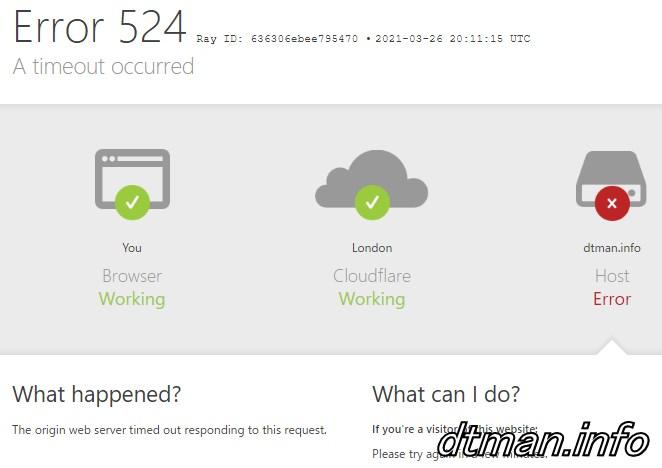
コメント
3jfk85
rh2bvd
dq2o6s
69qstj
fnxme1
txywgb
v2gj62
yardo9
dlwpg4